如何设置个性化报表?
默认报表效果如下图所示,通常我们需要对字体、间距等进行个性化设置,可参考以下步骤操作。
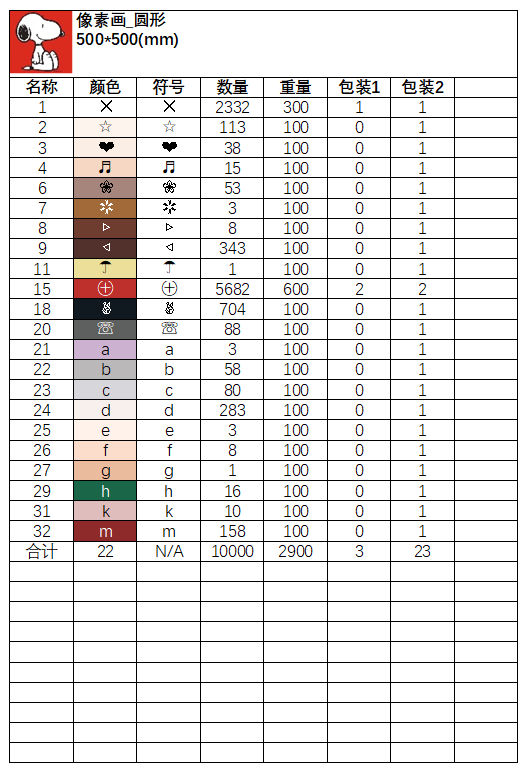
一、在制作界面“统计模板”内,点击“设置”按钮。
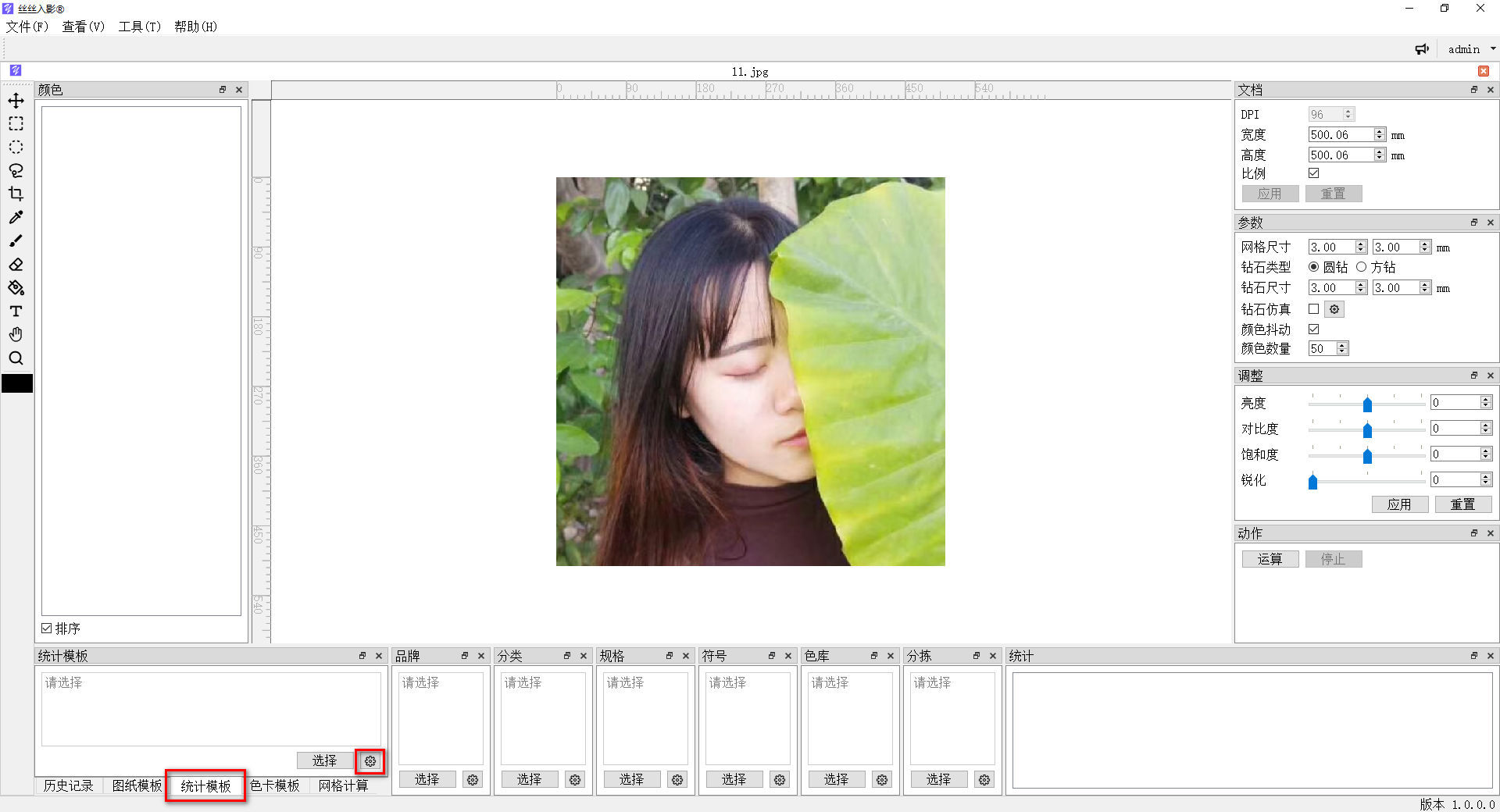 二、在“统计模板”管理界面,添加或修改模板。
二、在“统计模板”管理界面,添加或修改模板。
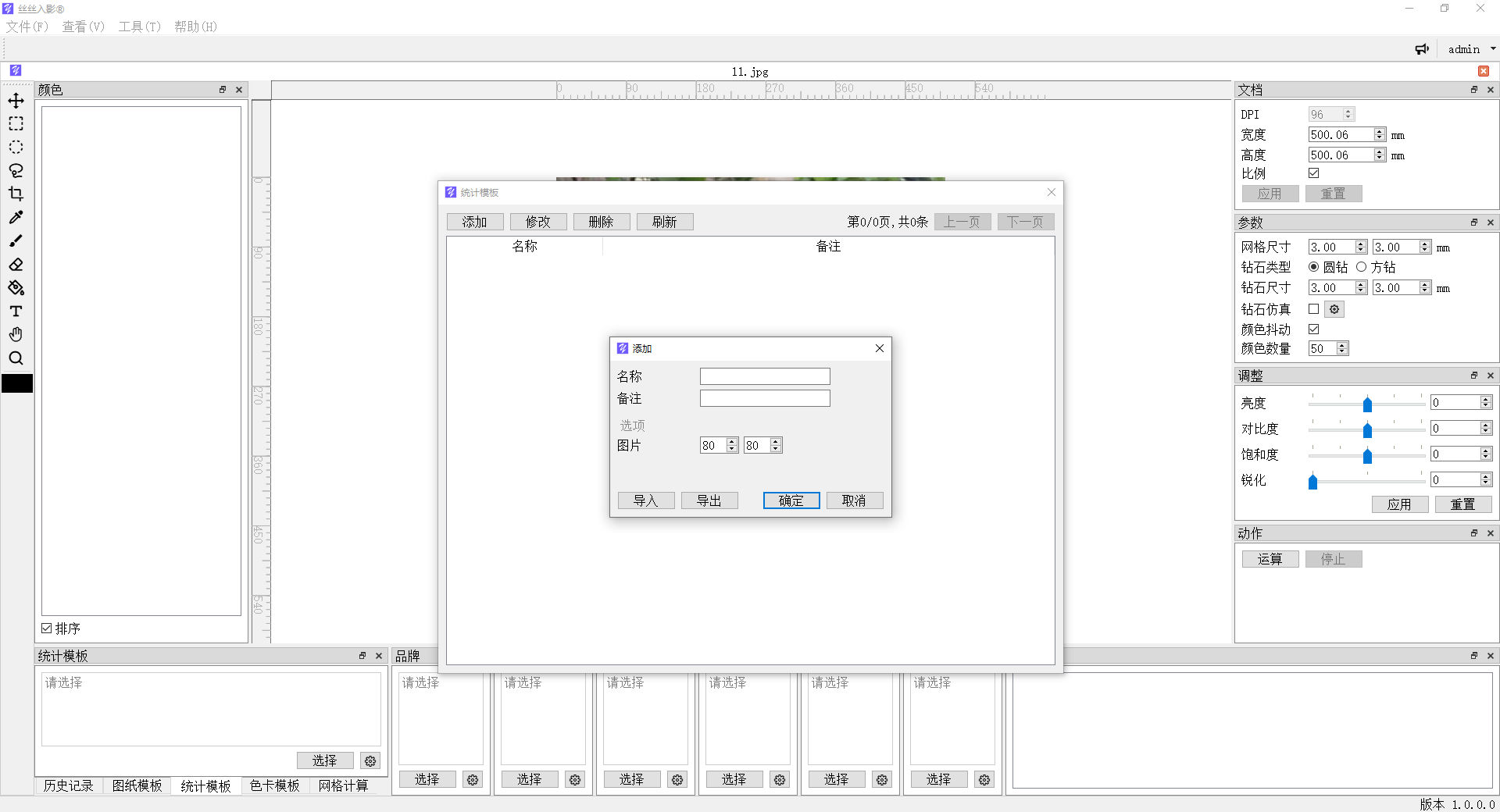
模板添加或修改流程:
1)导出模板(模板为Excel文件)
2)编辑模板
3)导入模板
变量释义:
作品变量:
{IMAGE} 图片
{NO.} 作品编号
{NAME} 作品名称
{SIZE} 作品尺寸
{BRAND} 品牌
{CATEGORY} 分类
{SPEC} 规格
表头变量:
{$N} 名称/Name
{$C} 颜色/Color
{$S} 符号/Symbol
{$A} 数量/Amount
{$W} 重量/Weight
{MN_0}、{MN_1}、{MN_2}、{MN_3}、{MN_4}、{MN_5}、{MN_6}、{MN_7}、{MN_8}、{MN_9} 包装名称
数据变量:
{I} 序号
{N} 名称
{C} 颜色
{S} 符号
{A} 数量
{W} 重量
{M_0}、{M_1}、{M_2}、{M_3}、{M_4}、{M_5}、{M_6}、{M_7}、{M_8}、{M_9} 包装用量
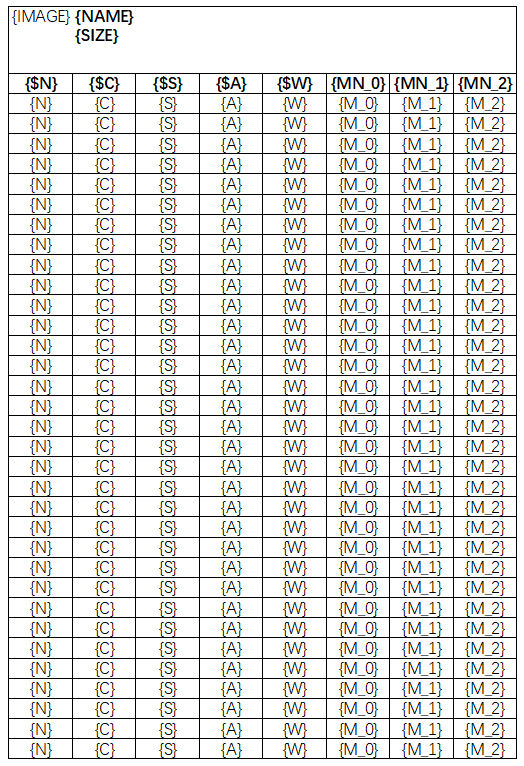
以上变量,如填写到模板内,则替换为相应数据,否则不显示相应数据。
三、双击“统计模板”选择区域、或点击“选择”按钮,选择要使用的模板。
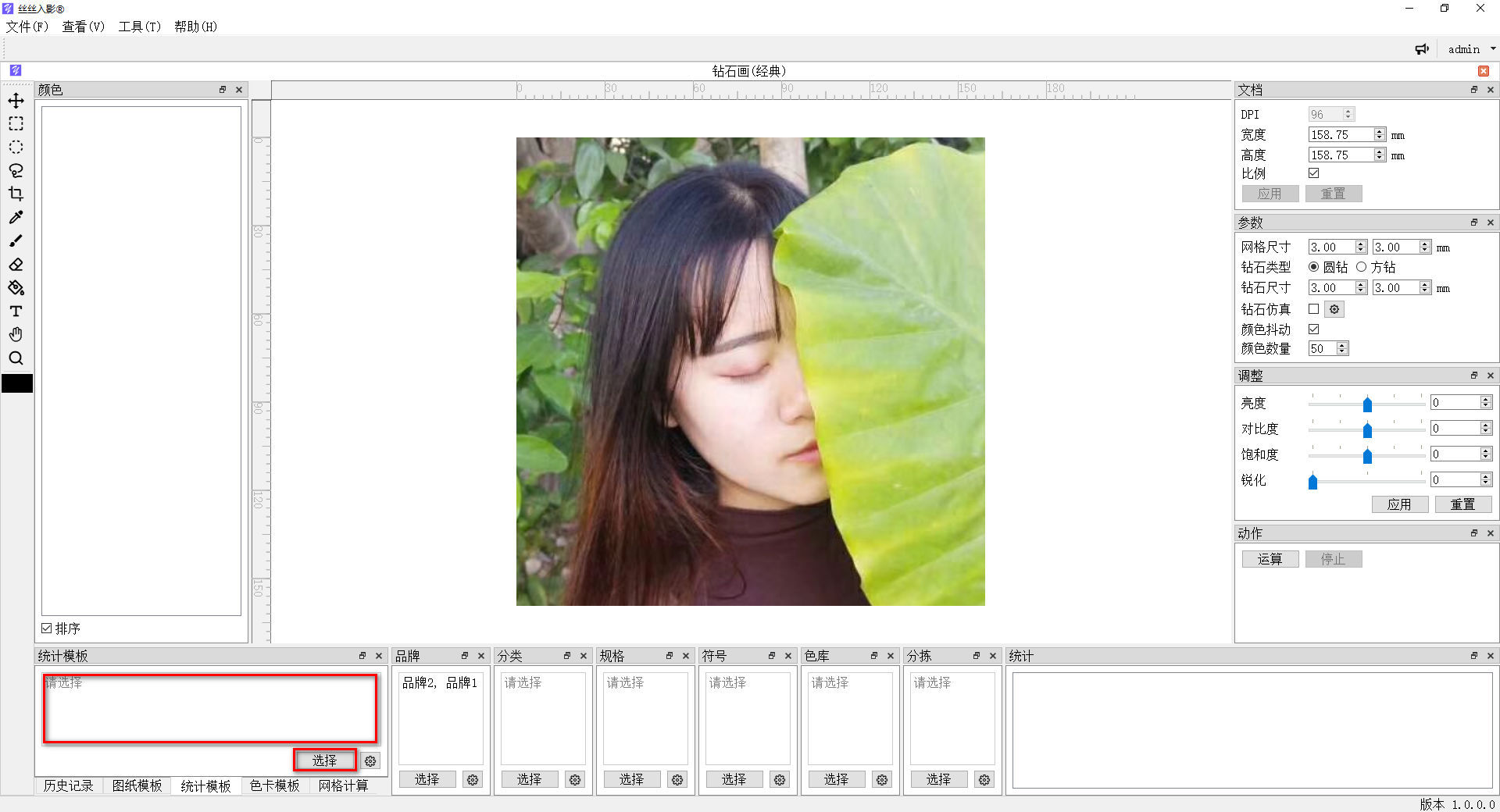
注意:如果已经制作完成,重新选择其它模板,需要重新保存作品






